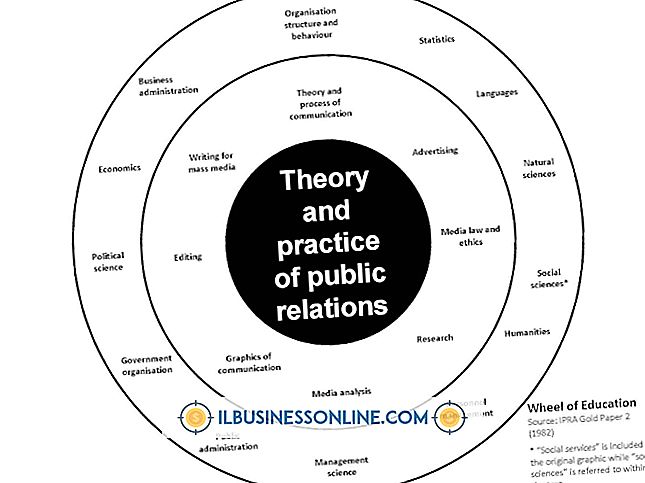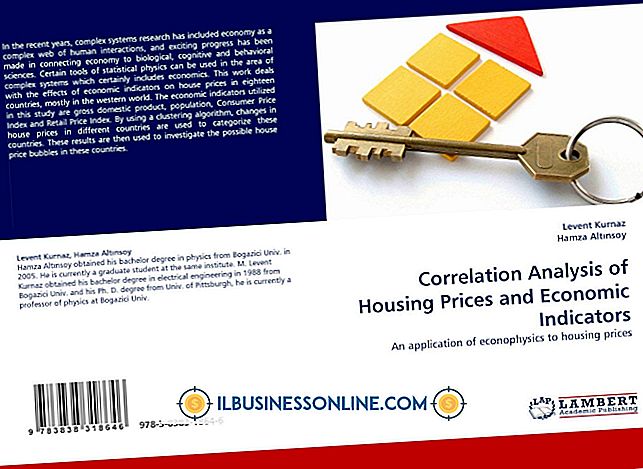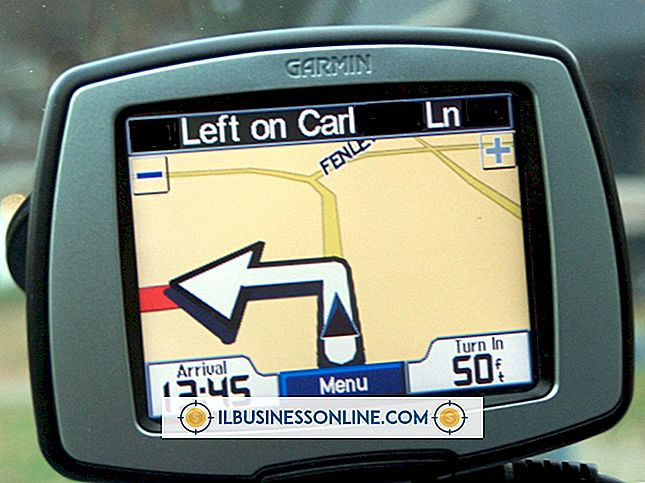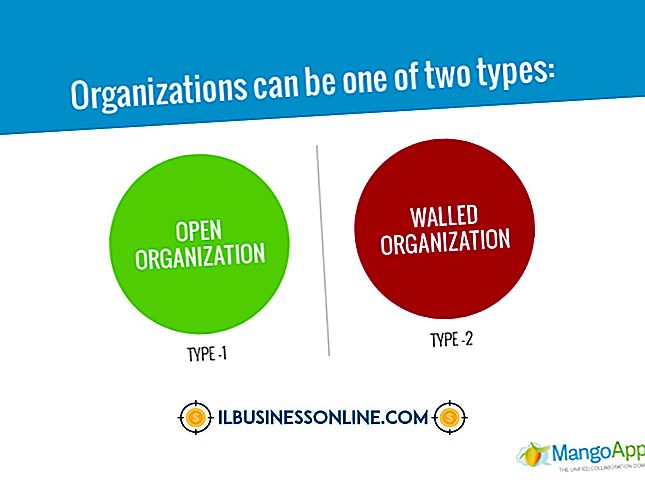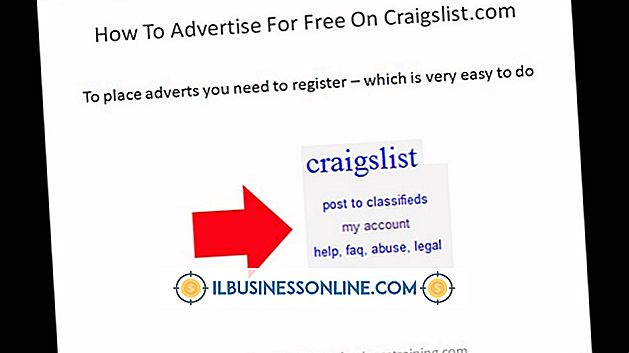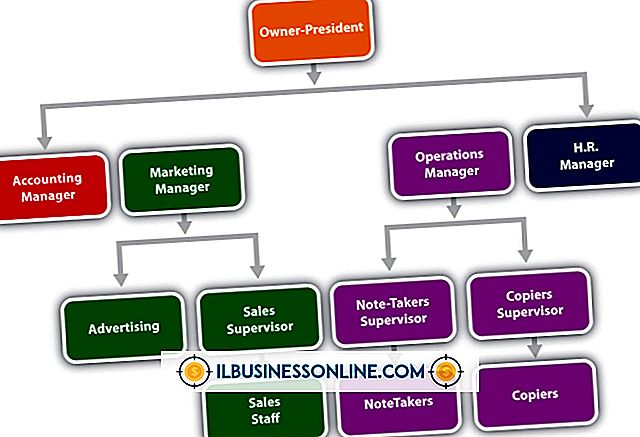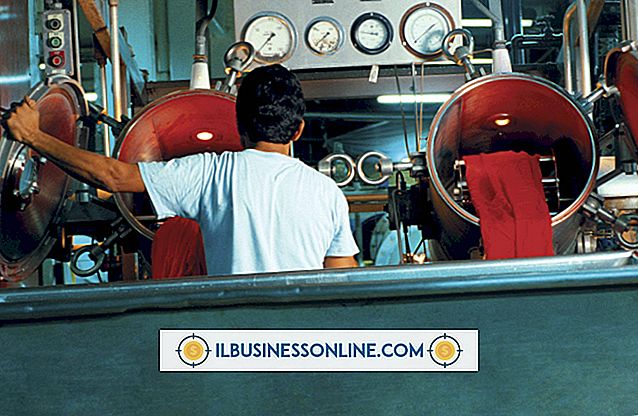Cara Mengatur Desktop Mac

Konsep desktop Apple brilian dalam kesederhanaannya, tetapi terkadang terlalu mirip dengan kehidupan nyata. Kertas, foto, catatan tempel, folder dan ikon lainnya menjadi sampah ketika mereka dibuang di mana saja. Meskipun beberapa organisasi desktop adalah masalah pengarsipan, Anda juga dapat menggunakan Mac OS X untuk mendapatkan bantuan. Dengan mengedit label Anda, menyesuaikan kisi desktop, ikon, dan dock, Anda dapat membuat urutan dan efisiensi di ruang kerja digital Anda.
1.
Keluar dari semua aplikasi yang terbuka dan klik pada desktop Anda. Klik ikon file atau folder dari desktop Anda, dan pilih "Dapatkan Info" dari menu "File" di bilah alat atas. Di bawah opsi Umum, pilih warna label. Anda dapat menggunakan merah untuk gambar, misalnya, dan biru untuk folder. Ulangi sebanyak mungkin ikon yang ingin Anda beri label. Klik kotak di sudut kiri atas untuk menutupnya. Anda dapat mengubah nama label dengan memilih "Preferensi" dari menu "Finder".
2.
Klik "Lihat" dari bilah alat atas, dan pilih "Tampilkan Opsi Tampilan." Kotak ini memungkinkan Anda untuk menyesuaikan dgn mode ikon pada desktop Anda dan membuat kotak untuk pesanan mereka. Perhatikan bahwa kisi tidak terlihat - penyesuaian Anda hanya memengaruhi jumlah ruang di sekitar ikon. Klik dan seret penggeser ukuran kisi untuk memperluas atau mengontrak kisi. Lakukan hal yang sama dengan slider ukuran ikon. Gunakan menu pull-down untuk mengatur ukuran teks.
3.
Tarik ke bawah "Urutkan berdasarkan Label" untuk memilih bagaimana Anda ingin ikon desktop diatur. Memilih dengan "Jenis, " misalnya, akan mengatur ikon berdasarkan jenis file, dengan semua file .JPG bersama, semua .PDF bersama dan seterusnya. Jika Anda menggunakan label kode warna pada Langkah 1, Anda dapat memilih "Label" untuk mengelompokkan kelompok warna menjadi satu.
4.
Tarik ke bawah menu Apple di sisi kanan jauh dari bilah alat atas, dan pilih "System Preferences." Klik dua kali ikon "Dok" untuk membuka panel preferensi. Pilih ukuran dermaga dan perbesaran yang cocok untuk Anda, dan coba tiga posisi layar yang berbeda. Jika Anda mencentang kotak untuk menyembunyikan dan menampilkan dermaga secara otomatis, dok akan hilang dari desktop hingga Anda memindahkan kursor ke area tempat penempatannya.
Tip
- Anda dapat mencari dan mengunduh gambar wallpaper organisasi gratis untuk desktop Anda. Wallpaper ini dibagi dan dilabeli untuk penggunaan tertentu.